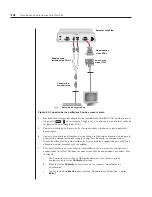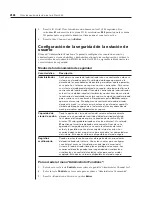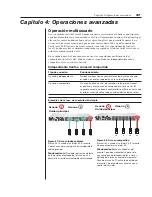28
Guía de uso/instalación de AutoView 424
Para asignar el tipo de periférico de usuario de acceso remoto:
1.
Pulse dos veces la tecla
Control
para acceder al menú “Command”.
2. Resalte
Administrator Functions - Remote User.
3. Pulse
la
barra espaciadora
para alternar entre periféricos
PS/2
o
Sun
y pulse
Entrar
.
Para asignar la selección de estado de alimentación:
1.
Pulse dos veces la tecla
Control
para acceder al menú “Command”.
2. Resalte
Administrator Functions - Switch To.
3. Pulse
la
barra espaciadora
para alternar entre
Powered Channels
o
All Channels
para establecer el tipo de sistema al que se conmutará el conmutador AutoView
424. Si se cambia de
Switch To
a
All Channels,
el conmutador AutoView 424 se
conmutará a un sistema conectado independientemente del estado de alimentación.
De forma predeterminada, el conmutador AutoView sólo se conmutará a sistemas
que estén alimentados.
Para habilitar el puerto de confi guración:
1.
Pulse dos veces la tecla
Control
para acceder al menú “Command”.
2. Resalte
Administrator Functions - Setup Port
.
3. Pulse
la
barra espaciadora
para alternar entre
For OSD Utility
o
Disabled
. Si
habilita el puerto de confi guración, puede programar automáticamente la pantalla
OSD mediante el programa de confi guración OSD o realizar actualizaciones
FLASH. Dependiendo de la aplicación, puede que se le pida habilitar el puerto de
confi guración en las instrucciones que vienen con las mejoras de su conmutador
AutoView.
Realización de actualizaciones FLASH
Las actualizaciones FLASH le permiten actualizar el código que ejecuta su conmutador
AutoView 424 y mantenerlo actualizado con las últimas revisiones de “firmware”. Para
más información, consulte el
Apéndice A
.
Escaneo de su sistema AutoView
La característica de escaneo del conmutador AutoView 424 le permite controlar, o
escanear, automáticamente los canales de su computadora sin intervención. Cuando se
detecta actividad de teclado, se suspende el escaneo hasta que la actividad de teclado
finaliza. Entonces, el escaneo se reanuda en el siguiente canal en secuencia. El tiempo
durante el que cada canal permanece en pantalla, o tiempo de permanencia, se puede
configurar y cambiar en cualquier momento.
Summary of Contents for AutoView 416
Page 6: ......
Page 7: ...Contents 1 Product Overview Features and Benefits 3 Compatibility 6 Safety Precautions 6...
Page 8: ......
Page 14: ......
Page 24: ......
Page 40: ...34 AutoView 424 Installer User Guide...
Page 41: ...Contents 4 Advanced Operations Multiuser Operation 37 Keyboard Translation 38...
Page 42: ......
Page 48: ......
Page 56: ......
Page 57: ...Guide d installation et d utilisation AutoView 416 424...
Page 62: ......
Page 64: ......
Page 70: ......
Page 80: ......
Page 96: ...34 AutoView 424 Guide d installation et d utilisation...
Page 98: ......
Page 104: ......
Page 112: ......
Page 113: ...Gu a de uso instalaci n AutoView 416 424...
Page 118: ......
Page 120: ......
Page 126: ......
Page 136: ......
Page 152: ...34 Gu a de uso instalaci n de AutoView 424...
Page 153: ...Contenido 4 Operaciones avanzadas Operaci n multiusuario 37 Conversi n de teclado 38...
Page 154: ......
Page 160: ......
Page 168: ......
Page 169: ...Guia de Instala o Utiliza o AutoView 416 424...
Page 174: ......
Page 176: ......
Page 182: ......
Page 192: ......
Page 208: ...34 Guia de Instala o Utiliza o do AutoView 424...
Page 209: ...Conte do 4 Opera es Avan adas Opera o com M ltiplos Usu rios 37 Convers o do Teclado 38...
Page 210: ......
Page 216: ......
Page 224: ......